Một số người dùng điện thoại iPhone thường có thói quen lên đời mới hơn mỗi khi có một phiên bản hiện đại hơn ra mắt. Chắc chắn ai ai cũng đều muốn lưu giữ lại những tập tin quan trọng trên chiếc máy vừa mới mua. Hãy cùng tìm hiểu ngay hơn 10 cách chuyển dữ liệu từ iPhone sang iPhone bên dưới.
1. Cách chuyển dữ liệu từ iPhone sang iPhone bằng QR Code
Để áp dụng cách chuyển dữ liệu từ iPhone sang iPhone mới bằng QR Code, mọi người hãy thực hiện theo những bước chi tiết bên dưới:
Bước 1: Tiến hành khôi phục cài đặt gốc trên chiếc iPhone vừa mới tậu.
Bước 2: Để hai thiết bị iPhone lại sát gần với nhau > Kế tiếp, màn hình trên chiếc iPhone cũ của bạn sẽ hiển thị lên một thông báo với dòng chữ “Thiết lập iPhone mới” > Ấn vào nút Tiếp tục.
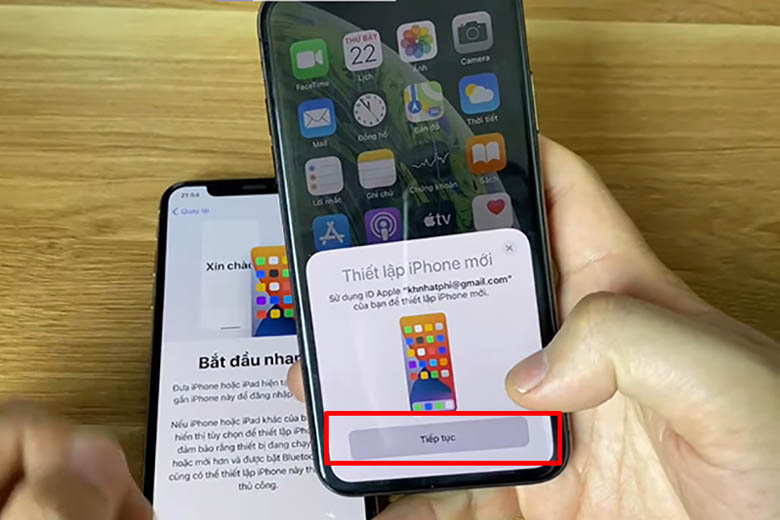
Cài đặt iPhone mới
Bước 3: Cầm iPhone cũ lên rồi đưa camera vào màn hình iPhone mới để thực hiện quét mã QR.
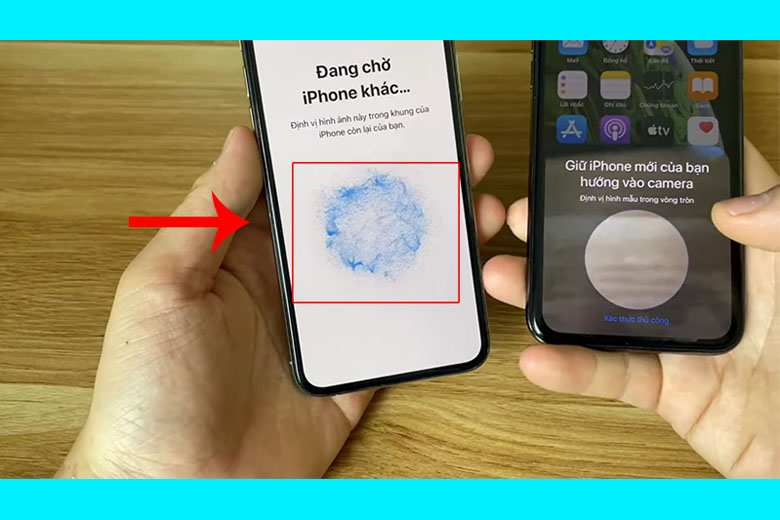
Dùng iPhone cũ quét mã QR Code cho iPhone mới
Bước 4: Điền mật khẩu của chiếc iPhone cũ lên iPhone mới khi được yêu cầu.
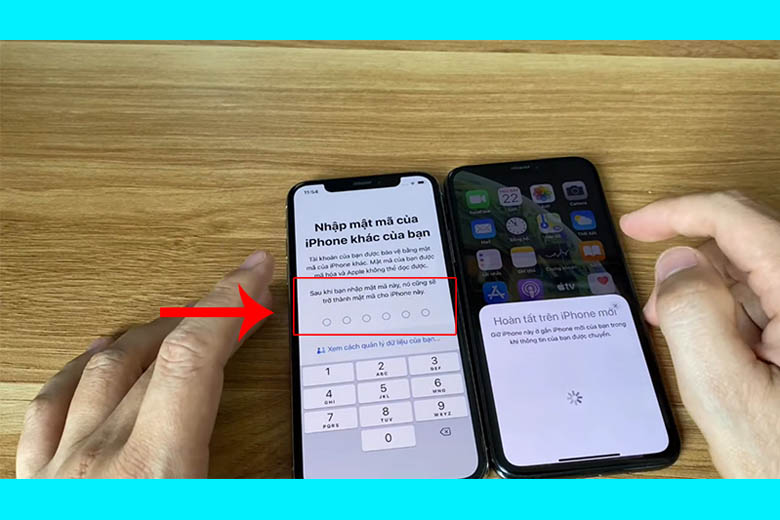
Điền mật khẩu
Bước 5: Chọn vào nút Chuyển từ iPhone là xong. Sau đó, bạn chỉ cần đơn giản là chờ hai máy thực hiện quá trình chuyển dữ liệu là đã hoàn tất cách này.
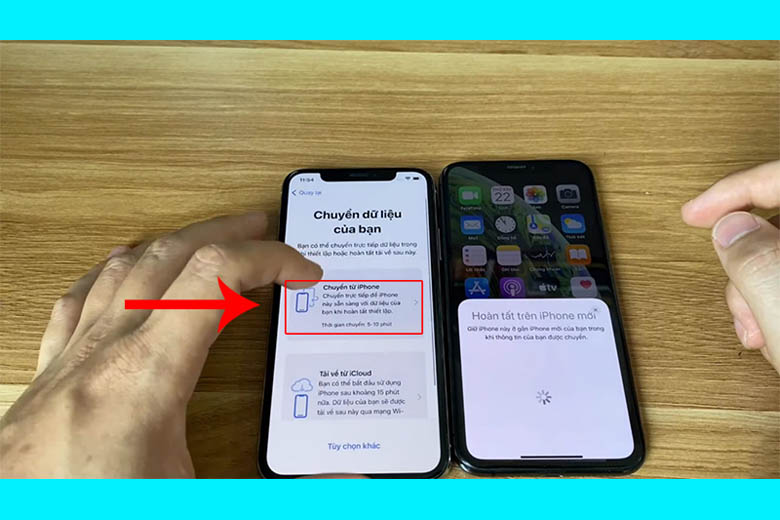
Nhấn nút Chuyển từ iPhone
Đây là một mẹo cơ bản mà đa phần ai cũng có thể làm theo được hướng dẫn bên trên một cách dễ dàng. Tuy nhiên, trước khi chuyển dữ liệu từ chiếc iPhone cũ sang iPhone mới mua, mọi người nên lưu ý một vài điểm quan trọng sau:
Cũng có không ít người dùng tự hỏi liệu có thể dùng cách chuyển dữ liệu từ iPhone sang iPhone qua Bluetooth được hay không. Tuy nhiên, đáng tiếc là Táo khuyết chưa hỗ trợ cho chúng ta có thể chuyển bất kỳ tập tin nào thông qua sóng Bluetooth cả.
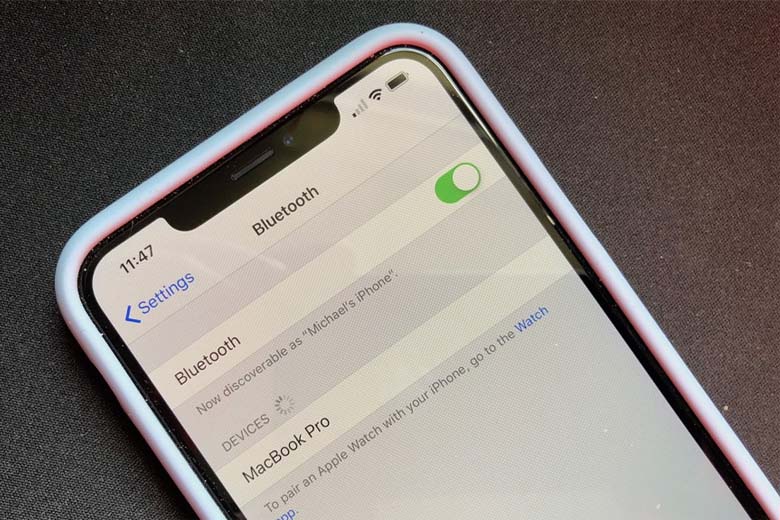 Hiện tại, người dùng chưa thể dùng cách chuyển dữ liệu từ iPhone sang iPhone bằng Bluetooth
Hiện tại, người dùng chưa thể dùng cách chuyển dữ liệu từ iPhone sang iPhone bằng Bluetooth
Sóng Bluetooth của các sản phẩm của Apple chỉ đóng vai trò là một cách để ghép đôi các thiết bị với nhau. Do đó, bạn cũng có thể tham khảo thêm cách chuyển dữ liệu iPhone sang iPhone bằng AirDrop (khá tương tự với Bluetooth) ngay ở bên dưới của mình.
3. Cách chuyển dữ liệu từ iPhone sang iPhone bằng 3utools
Tiếp theo, mình sẽ hướng dẫn cho các bạn cách chuyển dữ liệu từ iPhone sang iPhone bằng 1 app mang tên 3utools. Để làm theo cách này, mọi người hãy thực hiện theo từng bước chi tiết bên dưới.
Bước 1: Trước hết, chúng ta cần phải tải xuống và cài đặt phần mềm 3uTools về máy tính TẠI ĐÂY. Tiếp đến, các bạn hãy kết nối cả iPhone cũ và iPhone mới với máy tính thông qua dây cáp USB.
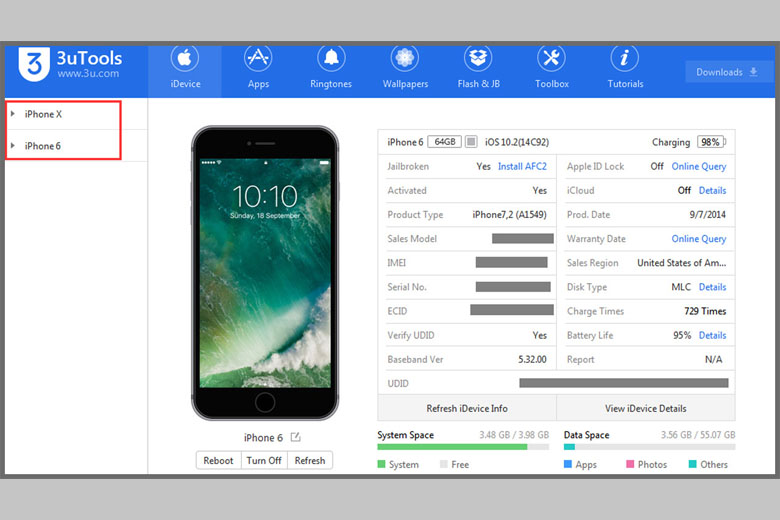
Liên kết thành công 2 iPhone với máy tính
Bước 2: Khởi động ứng dụng vừa tải về > Tại giao diện chính của 3utools, ấn vào Toolbox > Ấn Transfer Data.
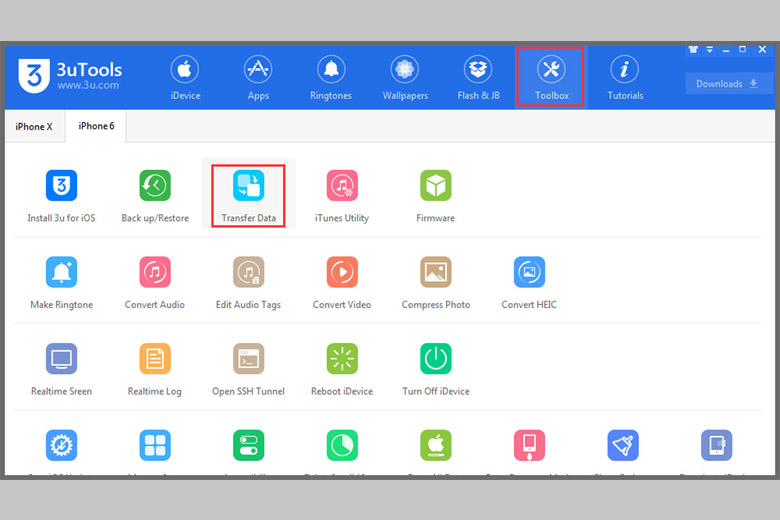
Vào Toolbox > Transfer Data
Bước 3: Sau khi hai điện thoại đã được liên kết thành công, mọi người ấn chọn Next > Lựa chọn những dữ liệu có nhu cầu cần chuyển > Bấm chọn nút Migrate Now là hoàn thành.
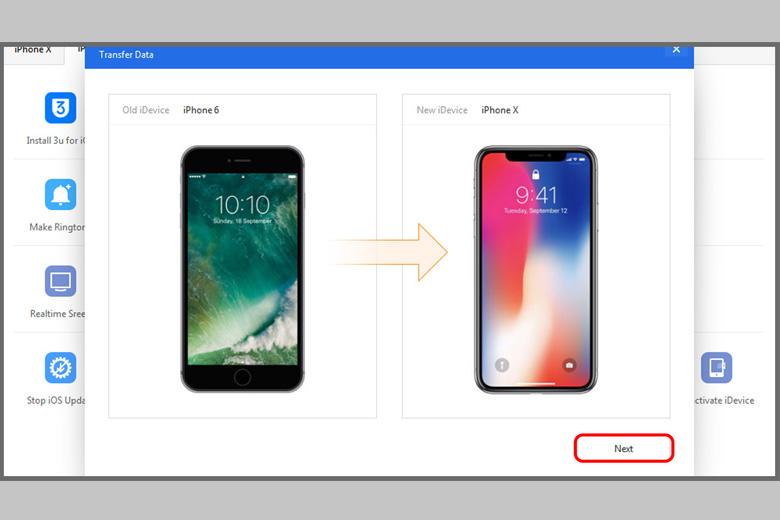
Nhấn Next > Chọn dữ liệu muốn chuyển > Migrate Now
4. Cách chuyển dữ liệu từ iPhone sang iPhone bằng iTunes
Bước 1: Tải về ứng dụng iTunes trên máy tính.
Bước 2: Liên kết chiếc iPhone cũ với máy tính đã được cài đặt iTunes > Chọn vào cập nhật hệ điều hành iOS cùng với iTunes để giúp chúng có thể tương thích với nhau.
Lưu ý: Chúng ta chỉ cần ấn vào nút Next liên tục cho đến khi phiên bản mới đã được cài đặt xong mà không cần quan tâm tới những nội dung xuất hiện trên màn hình tiếp theo sau đó là gì.
Bước 3: Lựa chọn vị trí để lưu giữ lại dữ liệu tại This Computer > Ấn Back Up Now > Chờ đợi trong giây lát để máy thực hiện chuyển dữ liệu.
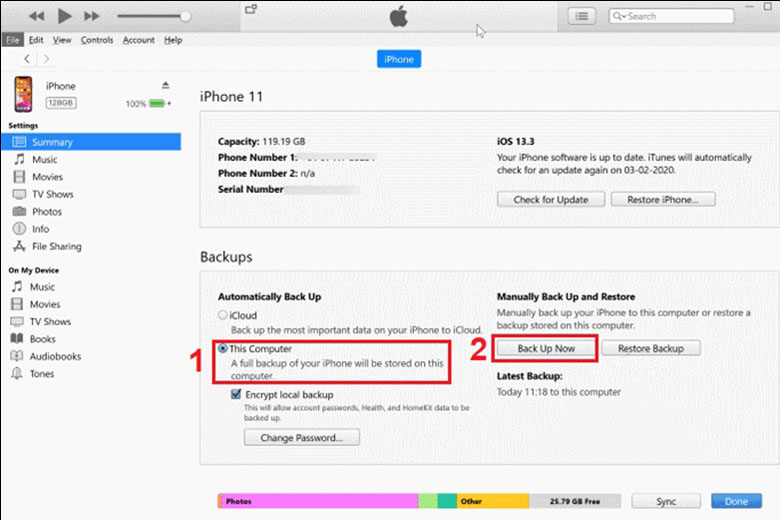
Lựa chọn nơi để chứa dữ liệu
Bước 4: Ngắt kết nối máy tính với điện thoại iPhone cũ > Liên kết iPhone mới vào máy tính > Ấn nút Restore Backup > Chọn vào bản sao chép vừa mới lưu rồi chạy > Chờ cho quá trình này hoàn tất là đã xong.
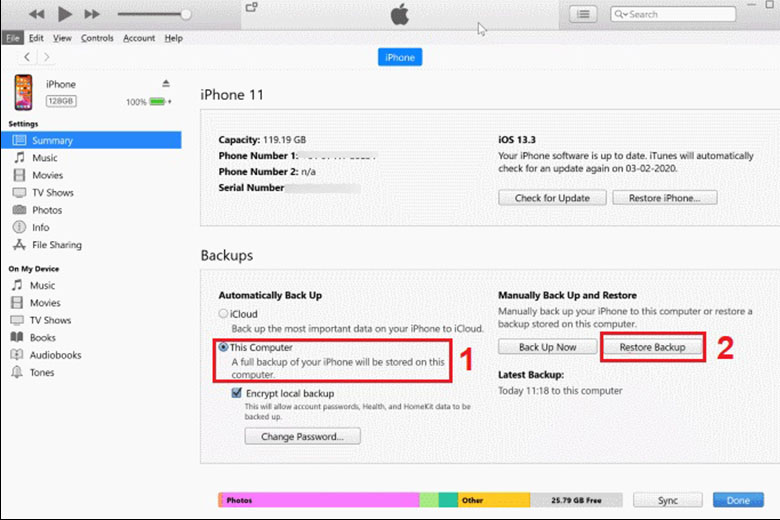
Nhấn Restore Backup
5. Cách chuyển dữ liệu từ iPhone sang iPhone bằng iCloud
5.1. Cách 1: Sao lưu dữ liệu trên iPhone cũ vào iCloud
Bạn cần đảm bảo những bản sao lưu mới nhất trên máy phải có đủ những dữ liệu gần đây nhất. Do đó, trước khi thực hiện cách chuyển dữ liệu từ iPhone sang iPhone này, mọi người nên sao lưu lại lần nữa. Hãy thực hiện những bước sau:
Bước 1: Đầu tiên, bạn dùng iPhone cũ chứa dữ liệu cần chuyển để kết nối WiFi > Mở Setting lên > Nhấn chọn Tên của bạn > Chọn iCloud > Mở iCloud Backup.
Lưu ý: Nếu như iPhone cũ này của bạn đang dùng hệ điều hành iOS 10.2 hoặc trở về trước thì chúng ta vào phần Settings > Chọn iCloud > Bấm Backup.
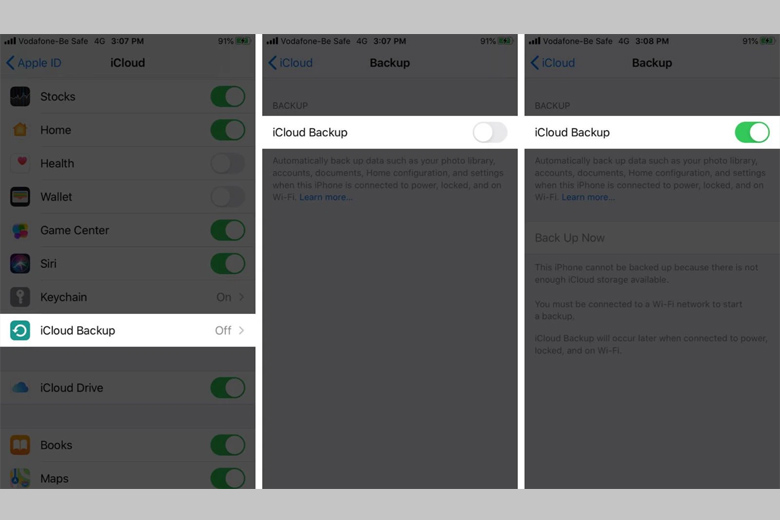
Bật iCloud Backup
Bước 2: Bật iCloud Backup lên.
Bước 3: Tiếp theo, chúng ta chọn vào Back Up Now. Khi đó, bạn chỉ cần chờ quá trình sao lưu dữ liệu hoàn tất là được.
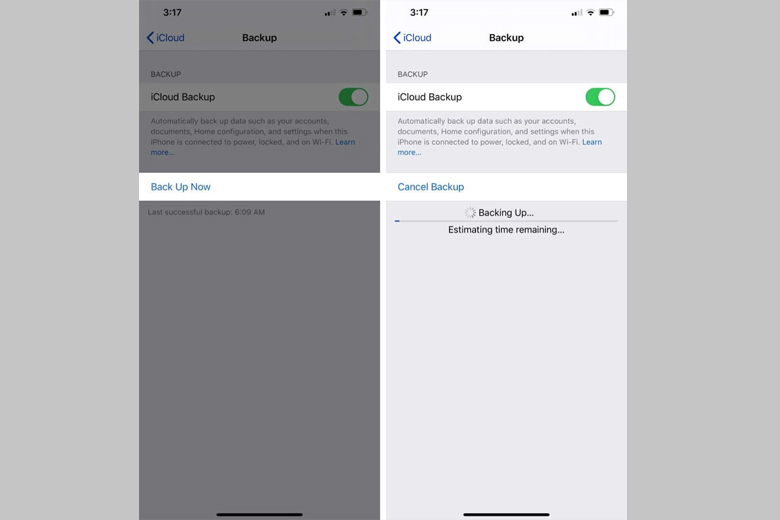
Chọn Back Up Now
5.2. Cách 2: Chuyển iCloud Backup từ iPhone cũ qua iPhone mới
Đây là một cách chuyển dữ liệu từ iPhone cũ sang iPhone mới mà bạn có thể áp dụng. Cách làm cực kỳ đơn giản là như sau:
Bước 1: Đầu tiên, chúng ta cần khởi động điện thoại iPhone mới mua. Sau đó, màn hình “Hello” sẽ hiển ra.
Lưu ý: Nếu như mọi người đã thiết lập xong điện thoại mới thì hãy xóa nó đi bằng cách truy cập Cài đặt > Chọn Cài đặt chung > Nhấn vào Đặt lại > Bấm nút Xóa tất cả nội dung và cài đặt.
Bước 2: Khi bạn thấy màn hình “Hello” hiển thị, hãy nhấn nút Home. Bạn làm các bước tiếp theo cho tới khi màn hình kết nối mạng WiFi hiển thị.
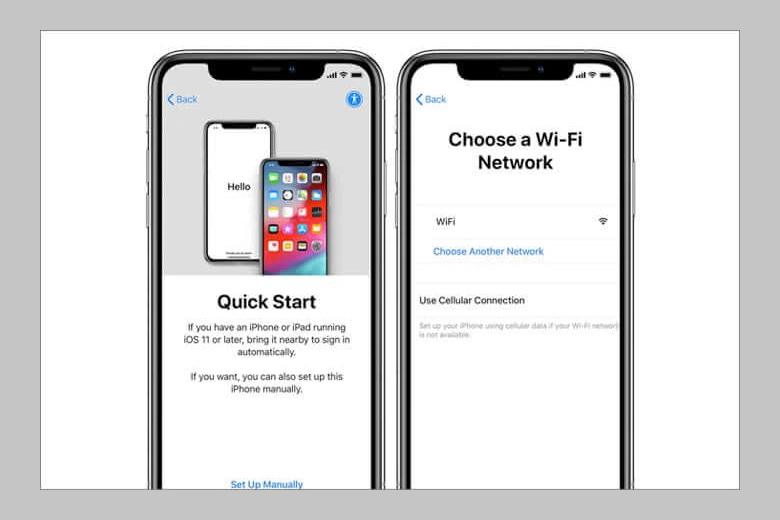
Màn hinh kết nối mạng WiFi trên iPhone mới
Bước 3: Kế tiếp, chúng ta bấm chọn 1 mạng WiFi. Tiếp theo, người dùng hãy thực hiện theo các bước sau đó cho tới khi phần Ứng dụng & Dữ liệu hiện ra. Sau đó, chúng ta gõ vào đó Restore from iCloud Backup > Nhấn Next.
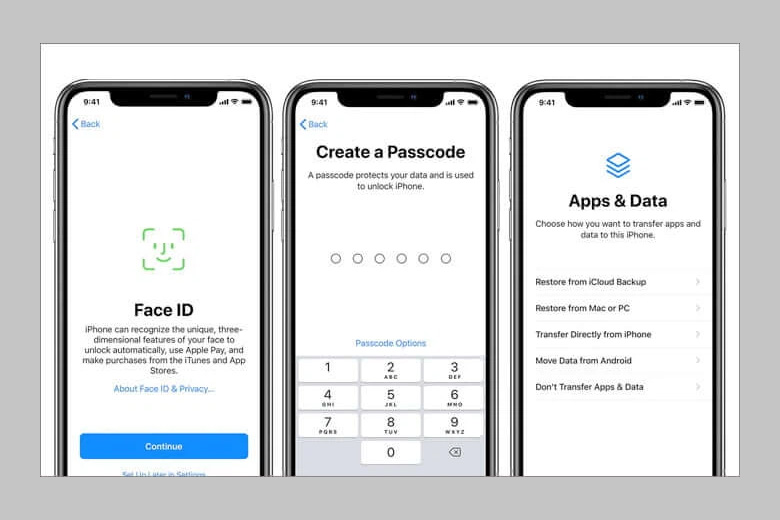
Các bước đồng bộ dữ liệu
Bước 4: Cuối cùng, bạn hãy đăng nhập vào iCloud bằng cách dùng ID Apple và mật khẩu của mình là xong.
Nếu được yêu cầu, mọi người hãy lựa chọn 1 bản sao lưu. Tuy nhiên, chúng ta cũng hãy nhớ check lại những bản cập nhật và dung lượng bản sao lưu nhằm đảo bảo mọi dữ liệu được chuyển từ iPhone cũ qua iPhone mới là mới nhất nhé.
1. Cách chuyển dữ liệu từ iPhone sang iPhone bằng QR Code
Để áp dụng cách chuyển dữ liệu từ iPhone sang iPhone mới bằng QR Code, mọi người hãy thực hiện theo những bước chi tiết bên dưới:
Bước 1: Tiến hành khôi phục cài đặt gốc trên chiếc iPhone vừa mới tậu.
Bước 2: Để hai thiết bị iPhone lại sát gần với nhau > Kế tiếp, màn hình trên chiếc iPhone cũ của bạn sẽ hiển thị lên một thông báo với dòng chữ “Thiết lập iPhone mới” > Ấn vào nút Tiếp tục.
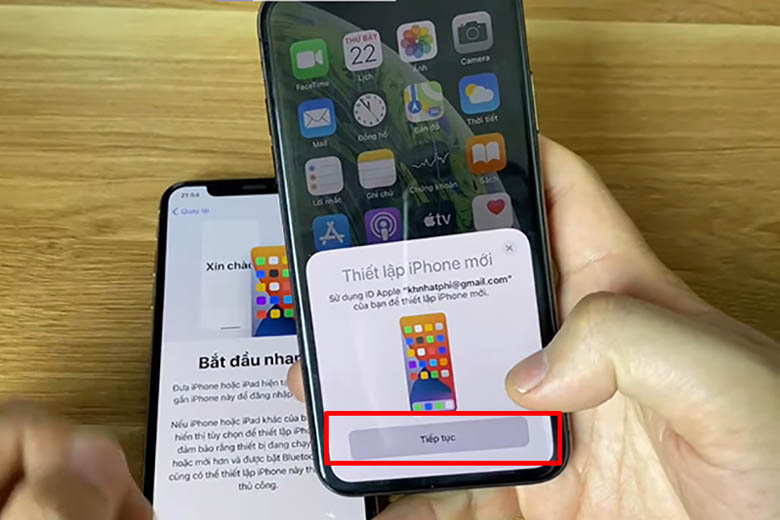
Cài đặt iPhone mới
Bước 3: Cầm iPhone cũ lên rồi đưa camera vào màn hình iPhone mới để thực hiện quét mã QR.
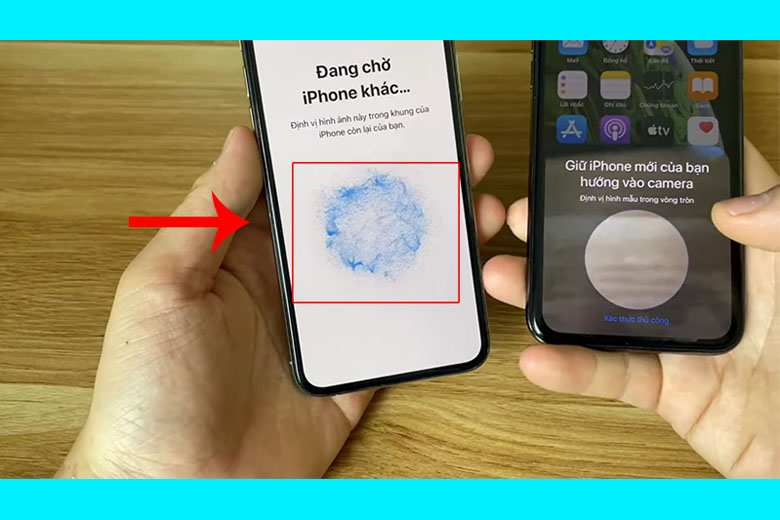
Dùng iPhone cũ quét mã QR Code cho iPhone mới
Bước 4: Điền mật khẩu của chiếc iPhone cũ lên iPhone mới khi được yêu cầu.
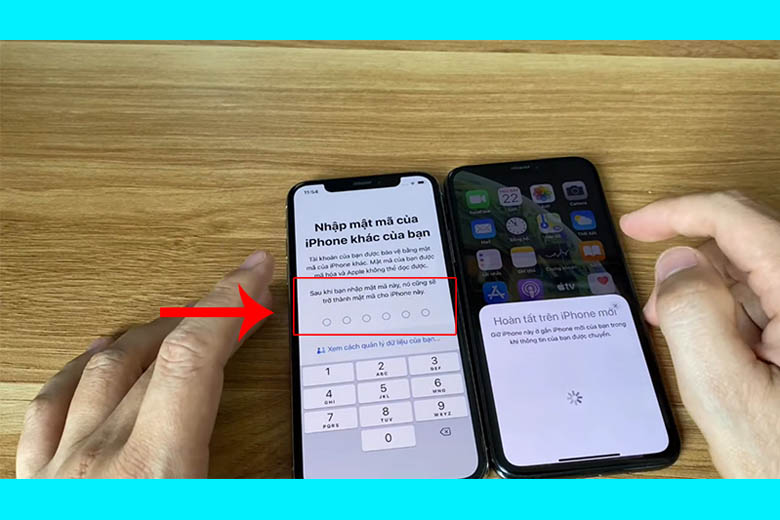
Điền mật khẩu
Bước 5: Chọn vào nút Chuyển từ iPhone là xong. Sau đó, bạn chỉ cần đơn giản là chờ hai máy thực hiện quá trình chuyển dữ liệu là đã hoàn tất cách này.
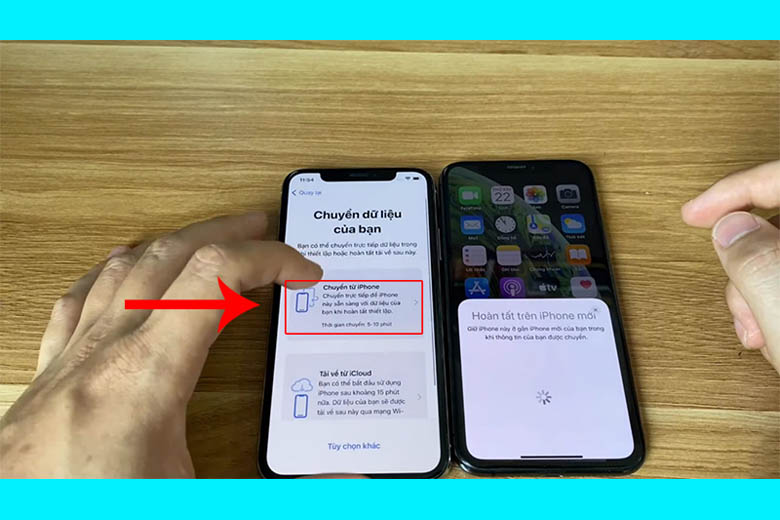
Nhấn nút Chuyển từ iPhone
Đây là một mẹo cơ bản mà đa phần ai cũng có thể làm theo được hướng dẫn bên trên một cách dễ dàng. Tuy nhiên, trước khi chuyển dữ liệu từ chiếc iPhone cũ sang iPhone mới mua, mọi người nên lưu ý một vài điểm quan trọng sau:
- Đảm bảo rằng điện thoại iPhone đang sử dụng hệ điều hành iOS 14 trở lên.
- Phiên bản phần mềm của chiếc iPhone mới phải là bản cao hơn so với trên iPhone cũ đang dùng. Nếu chẳng may bạn để cho hệ điều hành iOS của iPhone cũ mới hơn so với hệ điều hành mà iPhone mới đang chạy thì quá trình chuyển dữ liệu sẽ không thể diễn ra do có sự trục trặc về tương thích.
- Khôi phục cài đặt gốc trên iPhone mới khi đang chuyển dữ liệu: Ngay sau khi quá trình reset hoàn tất, mọi dữ liệu trên iPhone của chúng ta sẽ mất đi. Bên cạnh đó, người dùng sẽ phải thiết lập lại các cài đặt của máy lại như ban đầu sau khi vừa mới khôi phục xong. Trong trường hợp iPhone của bạn thuộc loại máy khóa mạng (lock), các bạn sẽ thực hiện mở mạng. Để có thể biết được iPhone đó có bị khóa mạng hay không, chúng ta cũng cần nắm rõ định nghĩa
Cũng có không ít người dùng tự hỏi liệu có thể dùng cách chuyển dữ liệu từ iPhone sang iPhone qua Bluetooth được hay không. Tuy nhiên, đáng tiếc là Táo khuyết chưa hỗ trợ cho chúng ta có thể chuyển bất kỳ tập tin nào thông qua sóng Bluetooth cả.
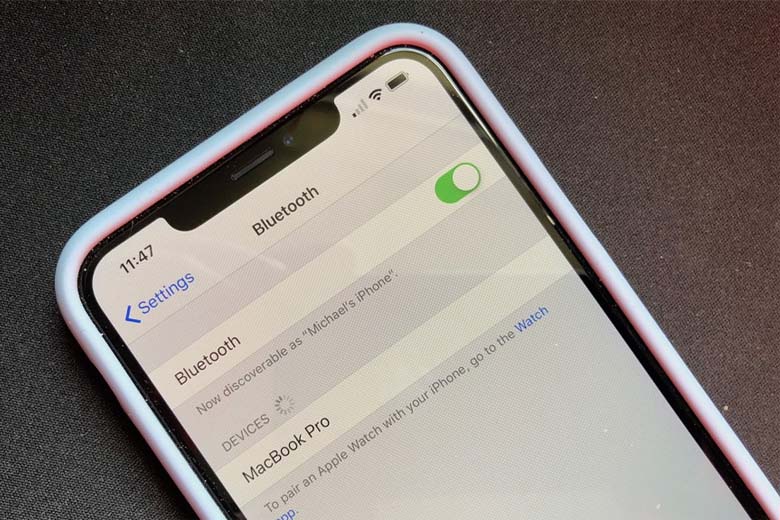
Sóng Bluetooth của các sản phẩm của Apple chỉ đóng vai trò là một cách để ghép đôi các thiết bị với nhau. Do đó, bạn cũng có thể tham khảo thêm cách chuyển dữ liệu iPhone sang iPhone bằng AirDrop (khá tương tự với Bluetooth) ngay ở bên dưới của mình.
3. Cách chuyển dữ liệu từ iPhone sang iPhone bằng 3utools
Tiếp theo, mình sẽ hướng dẫn cho các bạn cách chuyển dữ liệu từ iPhone sang iPhone bằng 1 app mang tên 3utools. Để làm theo cách này, mọi người hãy thực hiện theo từng bước chi tiết bên dưới.
Bước 1: Trước hết, chúng ta cần phải tải xuống và cài đặt phần mềm 3uTools về máy tính TẠI ĐÂY. Tiếp đến, các bạn hãy kết nối cả iPhone cũ và iPhone mới với máy tính thông qua dây cáp USB.
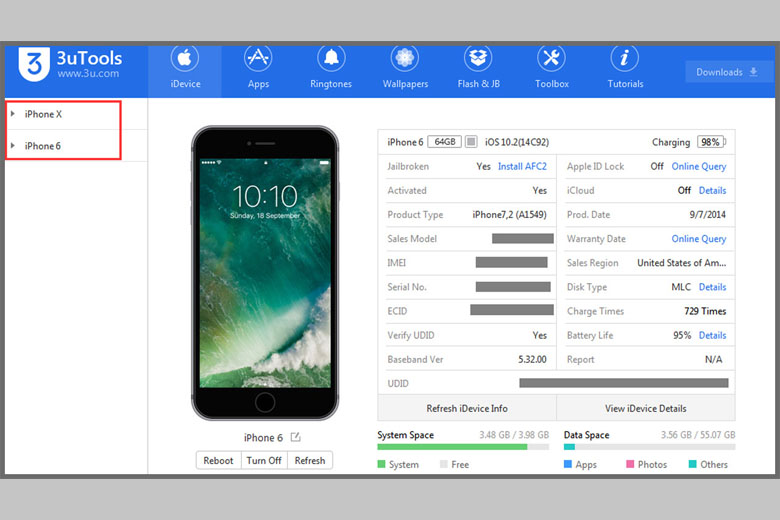
Liên kết thành công 2 iPhone với máy tính
Bước 2: Khởi động ứng dụng vừa tải về > Tại giao diện chính của 3utools, ấn vào Toolbox > Ấn Transfer Data.
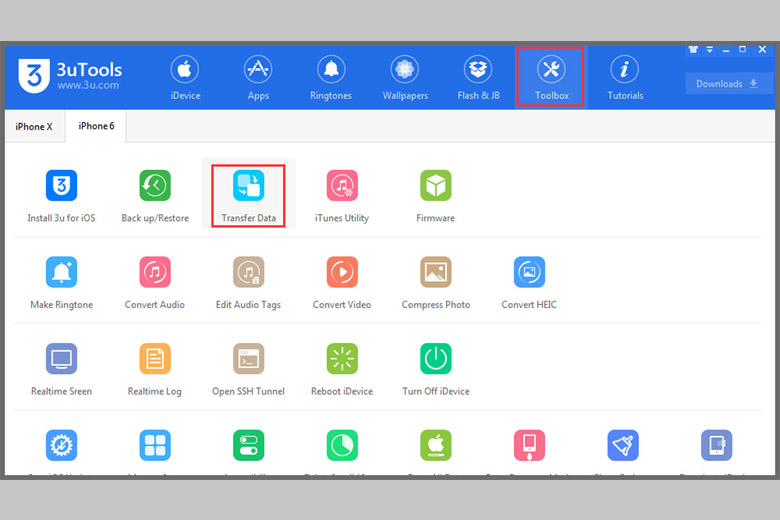
Vào Toolbox > Transfer Data
Bước 3: Sau khi hai điện thoại đã được liên kết thành công, mọi người ấn chọn Next > Lựa chọn những dữ liệu có nhu cầu cần chuyển > Bấm chọn nút Migrate Now là hoàn thành.
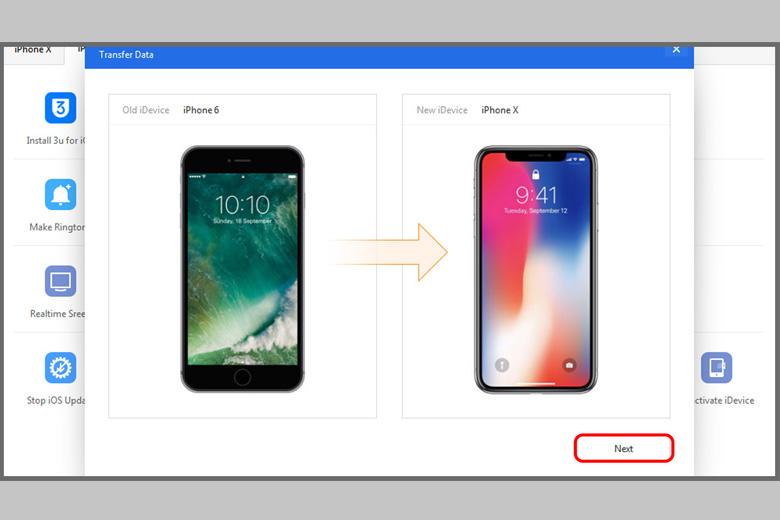
Nhấn Next > Chọn dữ liệu muốn chuyển > Migrate Now
4. Cách chuyển dữ liệu từ iPhone sang iPhone bằng iTunes
Bước 1: Tải về ứng dụng iTunes trên máy tính.
Bước 2: Liên kết chiếc iPhone cũ với máy tính đã được cài đặt iTunes > Chọn vào cập nhật hệ điều hành iOS cùng với iTunes để giúp chúng có thể tương thích với nhau.
Lưu ý: Chúng ta chỉ cần ấn vào nút Next liên tục cho đến khi phiên bản mới đã được cài đặt xong mà không cần quan tâm tới những nội dung xuất hiện trên màn hình tiếp theo sau đó là gì.
Bước 3: Lựa chọn vị trí để lưu giữ lại dữ liệu tại This Computer > Ấn Back Up Now > Chờ đợi trong giây lát để máy thực hiện chuyển dữ liệu.
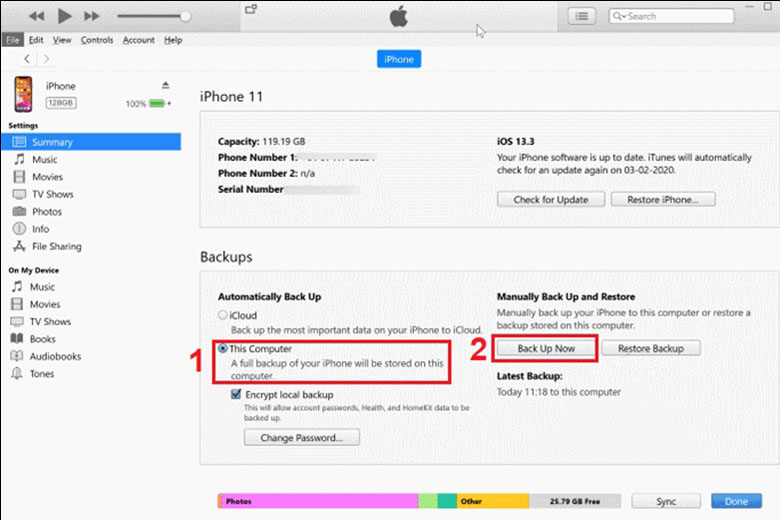
Lựa chọn nơi để chứa dữ liệu
Bước 4: Ngắt kết nối máy tính với điện thoại iPhone cũ > Liên kết iPhone mới vào máy tính > Ấn nút Restore Backup > Chọn vào bản sao chép vừa mới lưu rồi chạy > Chờ cho quá trình này hoàn tất là đã xong.
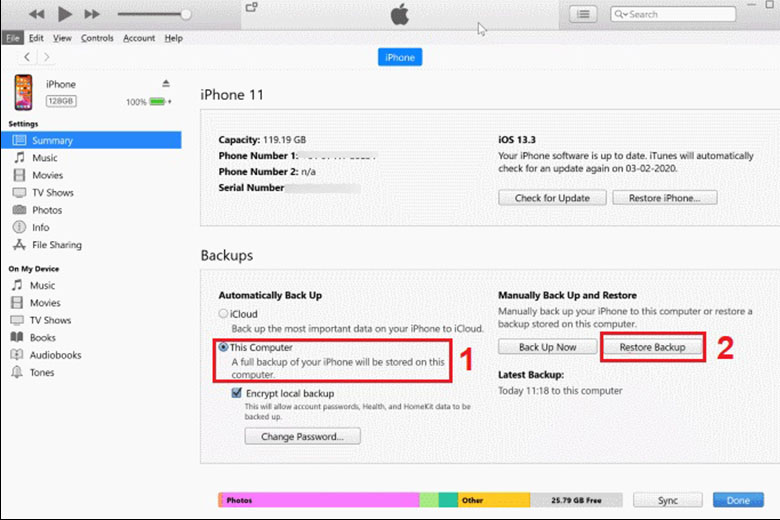
Nhấn Restore Backup
5. Cách chuyển dữ liệu từ iPhone sang iPhone bằng iCloud
5.1. Cách 1: Sao lưu dữ liệu trên iPhone cũ vào iCloud
Bạn cần đảm bảo những bản sao lưu mới nhất trên máy phải có đủ những dữ liệu gần đây nhất. Do đó, trước khi thực hiện cách chuyển dữ liệu từ iPhone sang iPhone này, mọi người nên sao lưu lại lần nữa. Hãy thực hiện những bước sau:
Bước 1: Đầu tiên, bạn dùng iPhone cũ chứa dữ liệu cần chuyển để kết nối WiFi > Mở Setting lên > Nhấn chọn Tên của bạn > Chọn iCloud > Mở iCloud Backup.
Lưu ý: Nếu như iPhone cũ này của bạn đang dùng hệ điều hành iOS 10.2 hoặc trở về trước thì chúng ta vào phần Settings > Chọn iCloud > Bấm Backup.
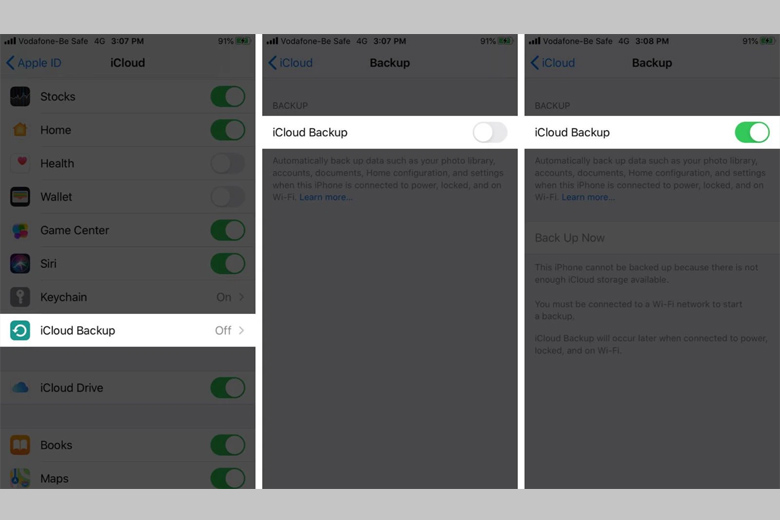
Bật iCloud Backup
Bước 2: Bật iCloud Backup lên.
Bước 3: Tiếp theo, chúng ta chọn vào Back Up Now. Khi đó, bạn chỉ cần chờ quá trình sao lưu dữ liệu hoàn tất là được.
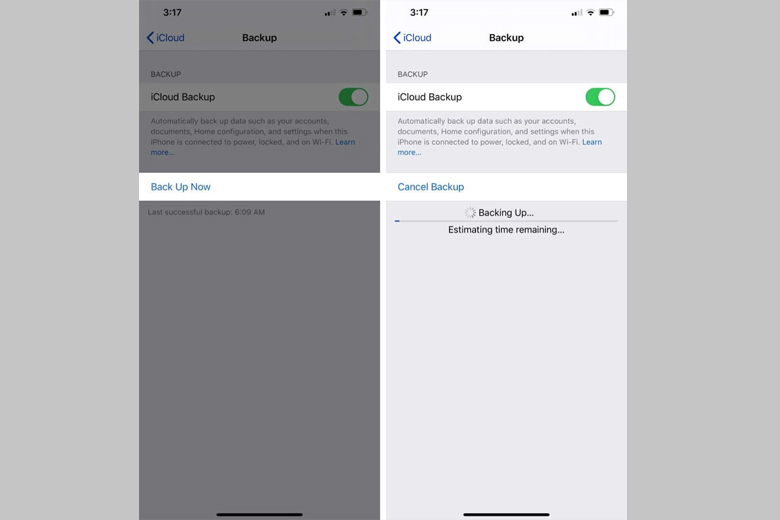
Chọn Back Up Now
5.2. Cách 2: Chuyển iCloud Backup từ iPhone cũ qua iPhone mới
Đây là một cách chuyển dữ liệu từ iPhone cũ sang iPhone mới mà bạn có thể áp dụng. Cách làm cực kỳ đơn giản là như sau:
Bước 1: Đầu tiên, chúng ta cần khởi động điện thoại iPhone mới mua. Sau đó, màn hình “Hello” sẽ hiển ra.
Lưu ý: Nếu như mọi người đã thiết lập xong điện thoại mới thì hãy xóa nó đi bằng cách truy cập Cài đặt > Chọn Cài đặt chung > Nhấn vào Đặt lại > Bấm nút Xóa tất cả nội dung và cài đặt.
Bước 2: Khi bạn thấy màn hình “Hello” hiển thị, hãy nhấn nút Home. Bạn làm các bước tiếp theo cho tới khi màn hình kết nối mạng WiFi hiển thị.
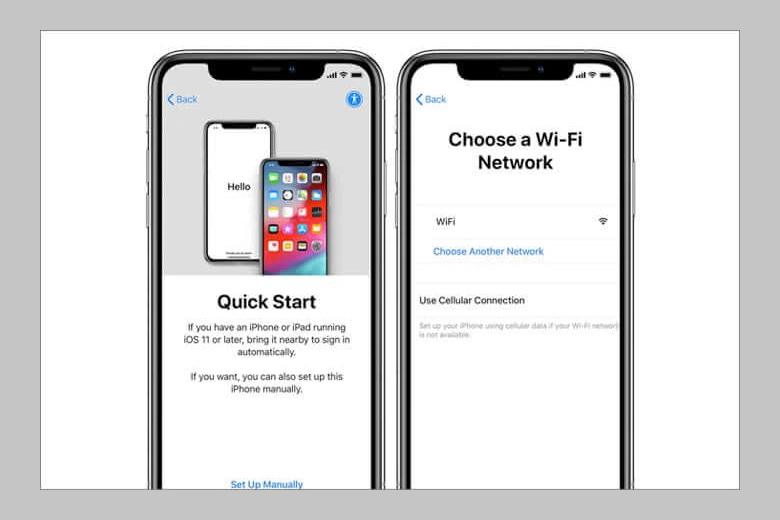
Màn hinh kết nối mạng WiFi trên iPhone mới
Bước 3: Kế tiếp, chúng ta bấm chọn 1 mạng WiFi. Tiếp theo, người dùng hãy thực hiện theo các bước sau đó cho tới khi phần Ứng dụng & Dữ liệu hiện ra. Sau đó, chúng ta gõ vào đó Restore from iCloud Backup > Nhấn Next.
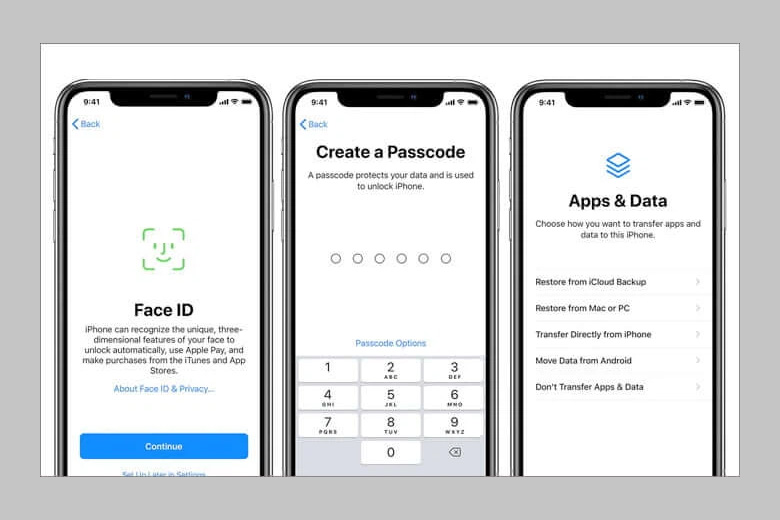
Các bước đồng bộ dữ liệu
Bước 4: Cuối cùng, bạn hãy đăng nhập vào iCloud bằng cách dùng ID Apple và mật khẩu của mình là xong.
Nếu được yêu cầu, mọi người hãy lựa chọn 1 bản sao lưu. Tuy nhiên, chúng ta cũng hãy nhớ check lại những bản cập nhật và dung lượng bản sao lưu nhằm đảo bảo mọi dữ liệu được chuyển từ iPhone cũ qua iPhone mới là mới nhất nhé.
